.:: Hướng dẫn tạo nhiều nick bot cùng lúc ::.
Trước tiên muốn có thể bomb được bạn phải tạo nick boot !
Chỉ cần down, sau đó Open. Ta điền nick, điền pass, chương trình tự động thêm số. Mỗi lần làm được khoảng 50 - 100 nick bots
Hướng dẫn sử dụng:
Down chương trình về, sau đó điền nick muốn lập. và pass vào ô tiếp theo như hình minh họa.
Sau đó Nhấp Add Ids, chương trình sẽ tự động tạo ra một loạt IDs tương tự bằng cách thêm số đằng sau nick bots với chung một pass. Xem 2 hình dưới:
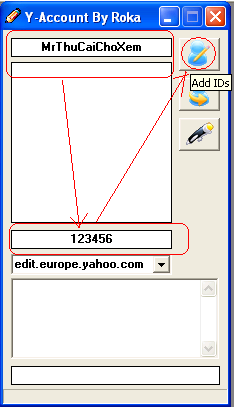
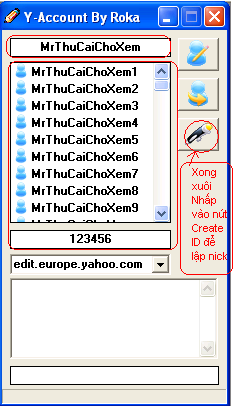
Sau khi đảm bảo thông tin chính xác, Nhấp Create Ids, chương trình sẽ lần lượt reg giùm các bạn các tài khoản từ trên xuống dưới. Các bạn hoàn thành thủ tục với Yahoo! bằng cách type chính xác mã bảo mật, sau đó Enter. Chờ một lát. Rồi lại điền mã bảo mật cho tài khoản tiếp theo, và Enter.
Rất nhanh phải không
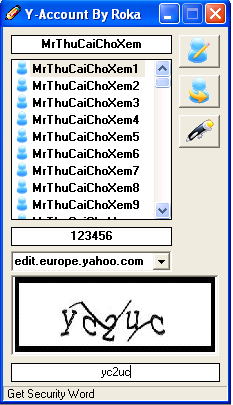
Cái trên là Y Account No Proxy
Trong file đính kèm còn có Y Account With Proxy dành cho các bro, sis muốn tạo nhiều bot mà không bị ban IP, tất nhiên phải dùng thêm proxy, newbie (người mới học về yahoo) không biết về proxy thì không cần dùng cái này
Y-Account có tổng cộng 3 server, nếu bị ban hết cả 3 thì:
1- Chuyển IP để làm tiếp hoặc
2- Chờ 5,6 tiếng sau để Yahoo unban IP của bạn rồi làm tiếp hoặc
3- Chuyển sang Y-Account with proxy hoặc
4- Kiếm thêm ID creator khác dùng server khác
Y-Account để dùng làm nhiều nick, đôi khi có trục trặc tự động stp, vì vậy cần bấm Creat để tiếp tục
Sưu Tầm .!













